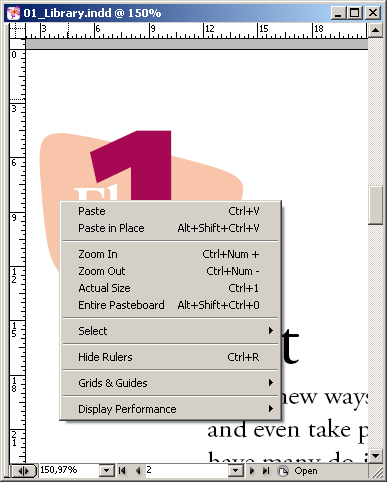Использование контекстных меню
Кроме меню, находящихся вверху экрана, можно пользоваться контекстно-зависимыми меню для отображения команд, относящихся к активному инструменту или выделению.
Чтобы открыть контекстно-зависимое меню, расположите указатель на объекте или где-нибудь в окне документа и щелкните правой кнопкой мыши (Windows) или щелкните левой кнопкой мыши при нажатой клавише CTRL (Mac OS).
- Удостоверьтесь, что слово " Floor " по-прежнему выделено.
- Используя инструмент выделения (
 ), щелкните на слове " Floor " правой кнопкой мыши (Windows) или щелкните левой кнопкой мыши при нажатой клавише CTRL (Mac OS). Возможные команды для текста, расположенного под инструментом, отображаются в контекстно-зависимом меню. Эти же команды меню также находятся в меню Object (Объект). Чтобы случайно не выбрать какую-либо команду в контекстно-зависимом меню, щелкните на пустой области страницы, чтобы закрыть это меню.
), щелкните на слове " Floor " правой кнопкой мыши (Windows) или щелкните левой кнопкой мыши при нажатой клавише CTRL (Mac OS). Возможные команды для текста, расположенного под инструментом, отображаются в контекстно-зависимом меню. Эти же команды меню также находятся в меню Object (Объект). Чтобы случайно не выбрать какую-либо команду в контекстно-зависимом меню, щелкните на пустой области страницы, чтобы закрыть это меню. 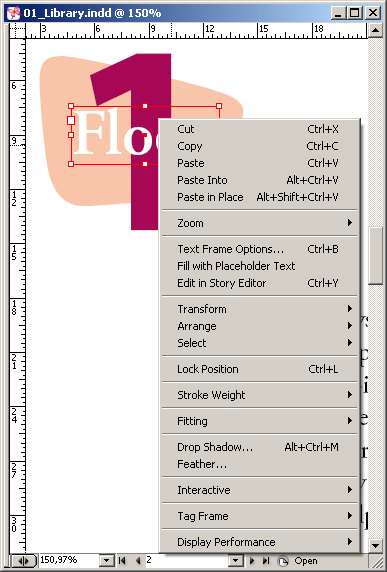
- Щелкните на области монтажного стола, чтобы отменить выделение всех объектов, затем щелкните на монтажном столе правой кнопкой мыши (Windows) или левой кнопкой мыши при нажатой клавише CTRL (Mac OS). Обратите внимание, что команды в контекстно-зависимом меню изменились, чтобы соответствовать области страницы, на которой был выполнен щелчок правой кнопкой мыши или щелчок левой кнопкой при нажатой клавише CTRL.